6.3 Verwenden des Software Updater, Installer und Remover auf verwalteten Benutzergeräten
Die ZENworks Linux Management-Applets Software Updater, Software Installer und Software Remover sind Bestandteile des Desktops und funktionieren über den ZENworks-Agenten.
Bei ZENworks Linux Management – Dell Edition bieten diese drei benutzerfreundlichen Desktop-Applets Funktionen zum Aktualisieren vorhandener Software, zum Installieren neuer Software oder zum Entfernen vorhandener Software von verwalteten Geräten. Diese drei Desktop-Applets ersetzen die Benutzerschnittstellen-Clients der vorigen Versionen von ZENworks Linux Management. Software Updater, Installer und Remover bieten einfache Verwaltungsfunktionen für Software. Der Vorgang ist über das Desktop des verwalteten Geräts verfügbar. Wird eine ausführliche Benutzeroberfläche benötigt, sollten Sie den Befehl rug der Kommandozeile verwenden, um dieselben Aufgaben auszuführen. Weitere Informationen hierzu finden Sie unter Section 4.4, rug.
Bei früheren Versionen von ZENworks Linux Management waren diese drei Applets in einer Benutzeroberfläche integriert. Bei ZENworks Linux Management 6.x wurde diese Benutzerschnittstelle Red Carpet® genannt. Bei ZENworks 7 Linux Management wurde die Benutzerschnittstelle ZENworks Linux Management-Update-Client genannt. Software Updater, Installer und Remover ersetzen Red Carpet und den ZENworks Linux Management-Update-Client.
In den folgenden Abschnitte enthalten Sie Informationen zu jedem Applet:
6.3.1 Aktualisieren von Software
Mit dem Software Updater können Sie Ihre Software mit ein paar Mausklicks ganz einfach aktualisieren. Beim Systemstart sucht der Software Updater bei den in der Konfiguration des Software Updater angegebenen Quellen automatisch nach Updates für Ihr System.
Folgende Abschnitte enthalten zusätzliche Informationen:
Starten von Software Updater
-
Starten Sie Software Updater, indem Sie zu /opt/novell/zenworks/bin navigieren und den Befehl zen-updater mit root-Berechtigung ausführen. Um ihn als Daemon auszuführen, führen Sie zen-updater & aus.
Das Symbol des Software Updater befindet sich im Benachrichtigungsbereich (GNOME) oder im Systemabschnitt der Kontrollleiste (KDE). Es wird als Symbol einer Weltkugel dargestellt und wechselt zu einem orangefarbenen Kreis mit einem Ausrufezeichen, sobald Aktualisierungen verfügbar sind.
Wenn Sie Software Updater zum ersten Mal beenden, werden Sie gefragt, ob Sie das Programm beim Systemstart laden möchten. Wählen Sie , können Sie vom Benachrichtigungsbereich oder über den Systemabschnitt der Kontrollleiste darauf zugreifen und müssen nicht jedes Mal von der Kommandozeile den Befehl zen-updater ausführen.
Mit dem rug-Dienstprogramm für die Kommandozeile können Sie ebenfalls die Software- und Benutzerverwaltung über den ZENworks-Agenten auf einem verwalteten Gerät vornehmen. Grundlegende Informationen zum rug-Befehl und seinen Konfigurationsoptionen finden Sie unter Section 4.4, rug.
Konfigurieren von Paketquellen
Bevor Sie Software Updater verwenden können, müssen Sie ihn konfigurieren, um die Paketquellen nach Updates zu durchsuchen. Bitten Sie Ihren Systemverwalter um die für Ihr Produkt verfügbaren Paketquellen und fragen Sie nach den Verbindungsdetails.
NOTE:Software Updater und Software Installer verwenden dieselbe Konfiguration. Wenn Sie einen Dienst hinzufügen, der den Software Updater-Konfigurationsbildschirm verwendet, erscheint dieser Dienst in der Software Installer-Konfiguration und umgekehrt.
So fügen Sie neue Dienste hinzu:
-
Klicken Sie mit der rechten Maustaste auf das Symbol und klicken Sie dann auf .
Falls das Symbol von Software Updater nicht im Systemabschnitt der Kontrollleiste angezeigt wird, müssen Sie das Programm starten. Weitere Informationen hierzu finden Sie unter Starten von Software Updater.
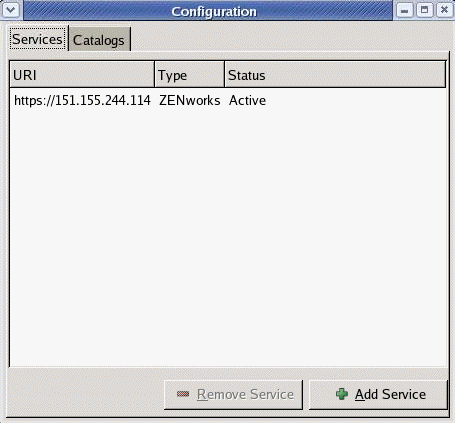
-
Klicken Sie auf .
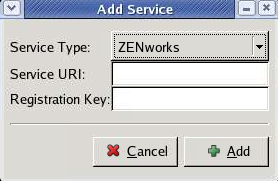
-
Wählen Sie in der Dropdown-Liste den Typ für das Aktualisierungs-Repository. Software Updater unterstützt die folgenden Diensttypen: YUM, RCE, ZENworks und vom Benutzer eingehängte Quellen.
-
Fügen Sie die Verbindungsdetails für den ausgewählten Quellentyp hinzu (Server-URI und Registrierungsschlüssel) und klicken Sie dann auf . Die Dienst-URI ist die URL des Dienstes. Registrierungsschlüssel sind optional und werden vom Verwalter des Dienstes zur Verfügung gestellt. Nur ZENworks- und RCE-Dienste verfügen über Registrierungsschlüssel.
Die Quelle wird auf der Registerkarte angezeigt. Sie kann verwendet und auf Aktualisierungspakete geprüft werden.
So entfernen Sie einen Dienst:
-
Klicken Sie mit der rechten Maustaste auf das Symbol und klicken Sie dann auf .
Falls das Symbol von Software Updater nicht im Systemabschnitt der Kontrollleiste angezeigt wird, müssen Sie das Programm starten. Weitere Informationen hierzu finden Sie unter Starten von Software Updater.
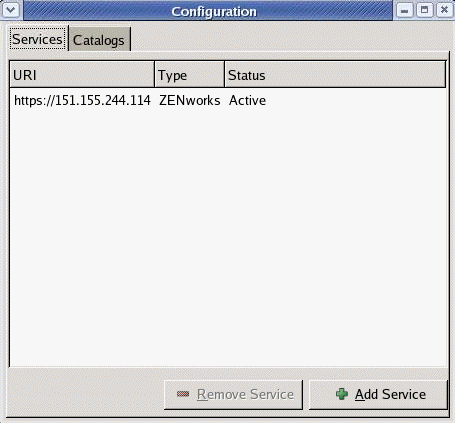
-
Wählen Sie den/die zu löschenden Dienst(e) aus und klicken Sie dann auf .
Auswählen von Aktualisierungskatalogen
Sobald Sie einen oder mehrere Dienste konfiguriert haben, können Sie aus diesen zu prüfenden Quellen eine Reihe von Katalogen auswählen. Eventuell gibt es einen Katalog, der die gesamte Software enthält, die bei der Originalproduktversion vorhanden war und einen weiteren Katalog mit allen seither veröffentlichten Aktualisierungspaketen.
So wählen Sie zusätzliche Aktualisierungskataloge:
-
Klicken Sie mit der rechten Maustaste auf das Symbol und klicken Sie dann auf .
Falls das Symbol von Software Updater nicht im Systemabschnitt der Kontrollleiste angezeigt wird, müssen Sie das Programm starten. Weitere Informationen hierzu finden Sie unter Starten von Software Updater.
-
Klicken Sie auf den Karteireiter .
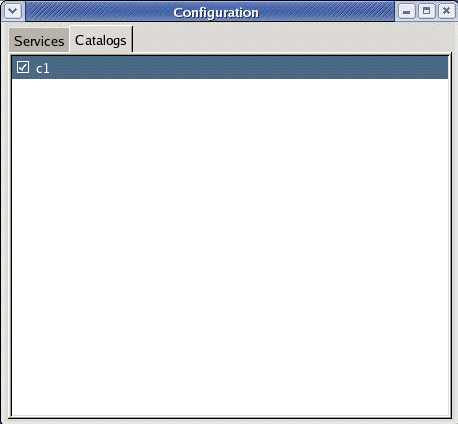
-
Wählen Sie die gewünschten Kataloge aus oder entfernen Sie diejenigen, die Sie nicht benötigen. Dann schließen Sie das Konfigurationsfenster, indem Sie auf das X in der oberen rechten Ecke von Software Updater klicken.
Auswählen und Anwenden von Aktualisierungen
Sobald Aktualisierungen verfügbar sind, wird das Symbol zu einem orangefarbenen Kreis mit einem Ausrufezeichen in der Mitte. Wenn Sie mit der Maus über das Symbol fahren, wird eine Meldung angezeigt, dass Aktualisierungen verfügbar sind.
So überprüfen Sie die Aktualisierungen und wenden Sie an:
-
Klicken Sie auf das Symbol von Software Updater.
Falls das Symbol von Software Updater nicht im Systemabschnitt der Kontrollleiste angezeigt wird, müssen Sie das Programm starten. Weitere Informationen hierzu finden Sie unter Starten von Software Updater.
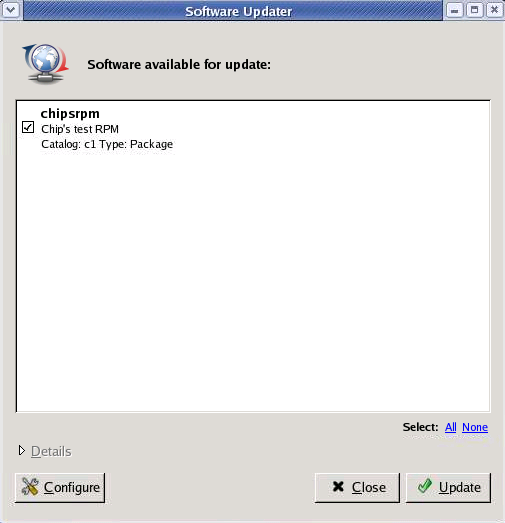
-
Wählen Sie die gewünschten Updates aus und klicken Sie dann auf . Klicken Sie auf , um genauere Informationen zum ausgewählten Update anzuzeigen.
NOTE:Klicken Sie mit der rechten Maustaste auf das Symbol von Software Updater. Dann klicken Sie auf , um die Dienste auf Aktualisierungen abzufragen.
6.3.2 Installieren der Software
Wenn Sie ZENworks Linux Management – Dell Edition verwenden, kann Ihr Verwalter Kataloge mit optionaler Software erstellen und diese Benutzergeräten zuweisen. Da die in Katalogen enthaltenen Softwarepakete meist optional sind, können die Benutzer selbst entscheiden, ob sie die Software installieren möchten. Falls ein Verwalter Benutzergeräten Kataloge zugewiesen hat, werden diese im Software Installer angezeigt.
Konfigurieren von Paketquellen
Bevor Sie Software Installer verwenden können, müssen Sie Paketquellen hinzufügen, von denen Sie die Software installieren können.
NOTE:Software Updater und Software Installer verwenden dieselbe Konfiguration. Wenn Sie einen Dienst hinzufügen, der den Software Updater-Konfigurationsbildschirm verwendet, erscheint dieser Dienst in der Software Installer-Konfiguration und umgekehrt.
So fügen Sie eine Paketquelle hinzu:
-
Starten Sie Software Installer, indem Sie zu /opt/novell/zenworks/bin navigieren und den Befehl zen-installer mit root-Berechtigung ausführen.
-
Klicken Sie auf .
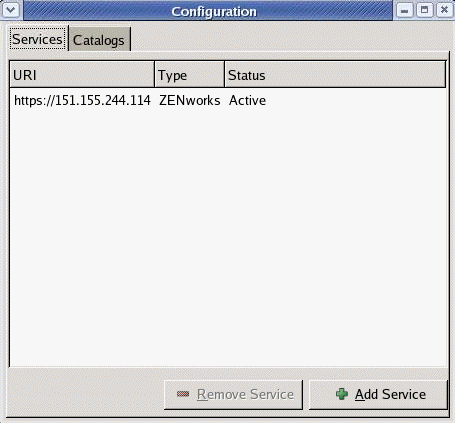
-
Klicken Sie auf .
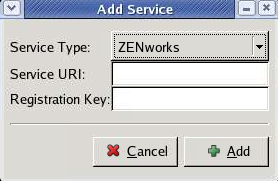
-
Wählen Sie in der Dropdown-Liste den Typ für das Dienst-Repository. Software Updater unterstützt die folgenden Diensttypen: YUM, RCE, ZENworks und vom Benutzer eingehängte Quellen.
-
Fügen Sie die Verbindungsdetails für den ausgewählten Quellentyp hinzu (Server-URI und Registrierungsschlüssel) und klicken Sie dann auf . Die Dienst-URI ist die URL des Dienstes. Registrierungsschlüssel sind optional und werden vom Verwalter des Dienstes zur Verfügung gestellt. Nur ZENworks- und RCE-Dienste verfügen über Registrierungsschlüssel.
Die Quelle wird auf der Registerkarte angezeigt. Sie kann verwendet und auf verfügbare Pakete geprüft werden.
Auswählen von Installationskatalogen
Sie können Software Installer so konfigurieren, dass verschiedene Kataloge verwendet werden:
-
Starten Sie Software Installer, indem Sie zu /opt/novell/zenworks/bin navigieren und den Befehl zen-installer mit root-Berechtigung ausführen.
-
Klicken Sie auf .
-
Klicken Sie auf den Karteireiter .
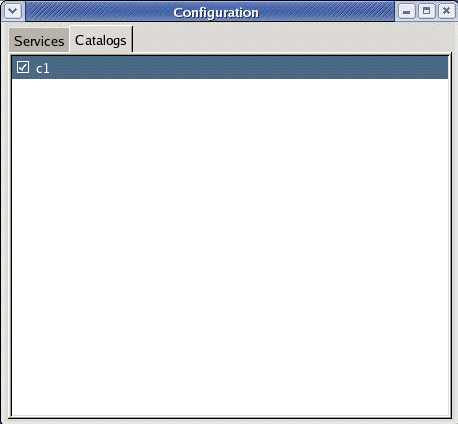
-
Wählen Sie die gewünschten Kataloge aus oder entfernen Sie diejenigen, die Sie nicht benötigen. Dann schließen Sie das Konfigurationsfenster, indem Sie auf das X in der oberen rechten Ecke von Software Installer klicken.
Installieren von Software mithilfe von Software Installer
So installieren Sie Software:
-
Starten Sie Software Installer, indem Sie zu /opt/novell/zenworks/bin navigieren und den Befehl zen-installer mit root-Berechtigung ausführen.
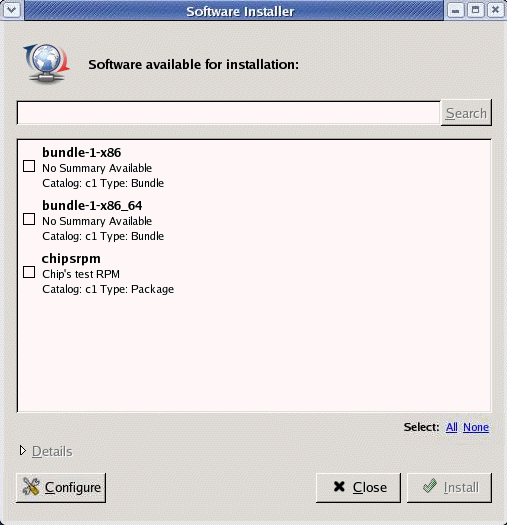
-
Wählen Sie die gewünschte Software aus oder suchen Sie sie, indem Sie im Suchfeld einen Suchbegriff eingeben und anschließend auf klicken. Klicken Sie auf , um genauere Informationen zur ausgewählten Software anzuzeigen. Wenn Sie auf klicken, wird die gesamte verfügbare Software ausgewählt.
-
Klicken Sie auf .
6.3.3 Entfernen von Software
Mit Software Remover entfernen Sie Software auf einem verwalteten Gerät. Das Dienstprogramm befindet sich im Verzeichnis /opt/novell/zenworks/bin .
-
Starten Sie Software Remover, indem Sie zu /opt/novell/zenworks/bin navigieren und den Befehl zen-remover mit root-Berechtigung ausführen.
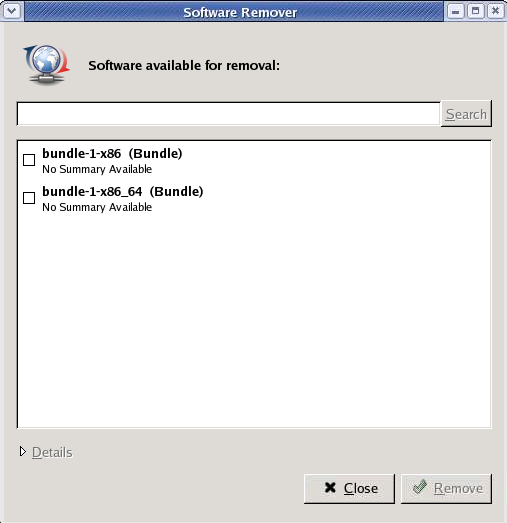
-
Wählen Sie die zu entfernende Software aus. Klicken Sie auf , um genauere Informationen zur ausgewählten Software anzuzeigen.
-
Klicken Sie auf .